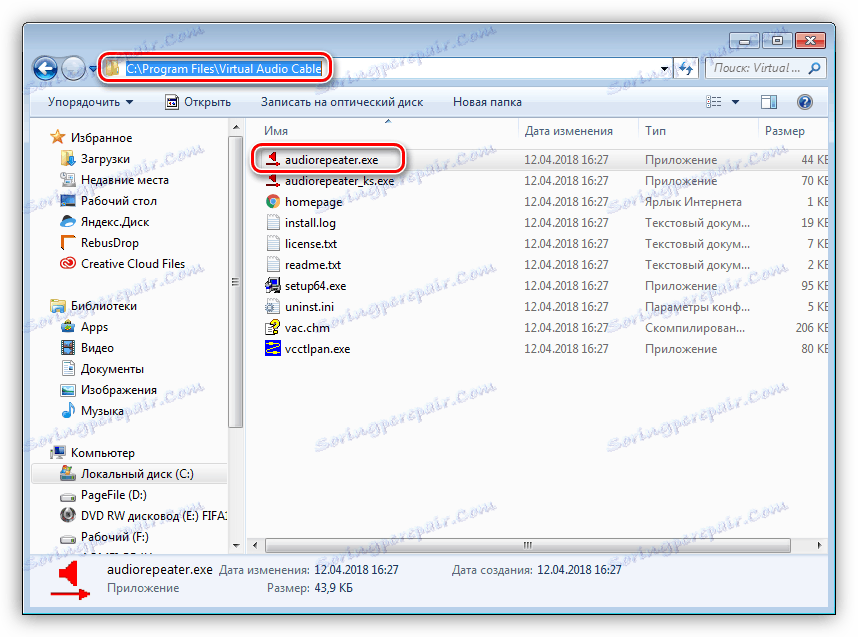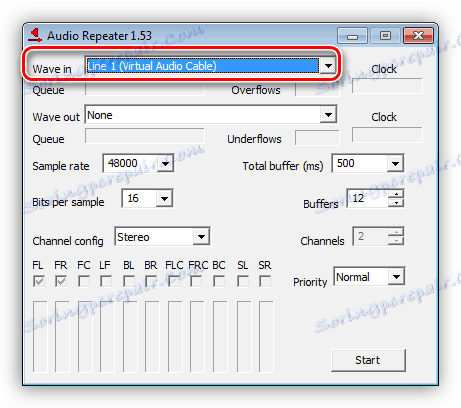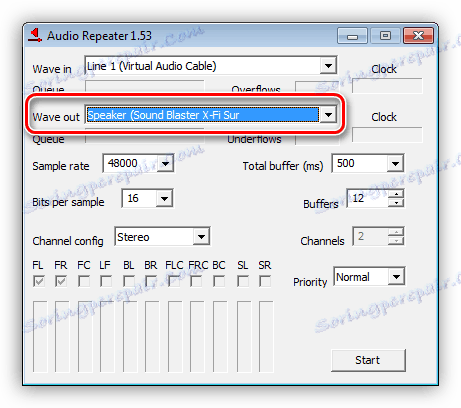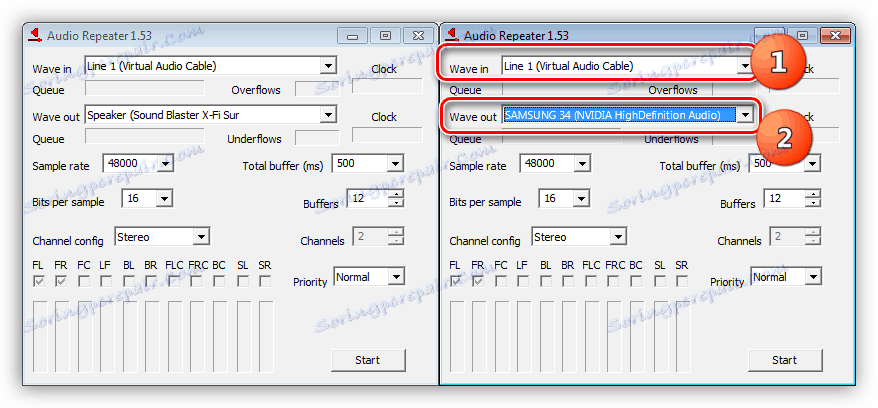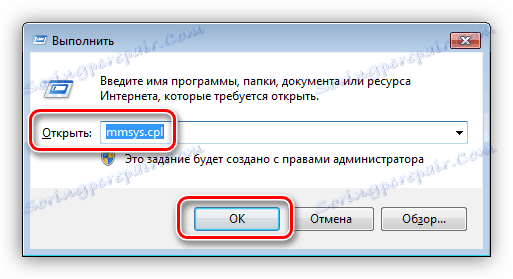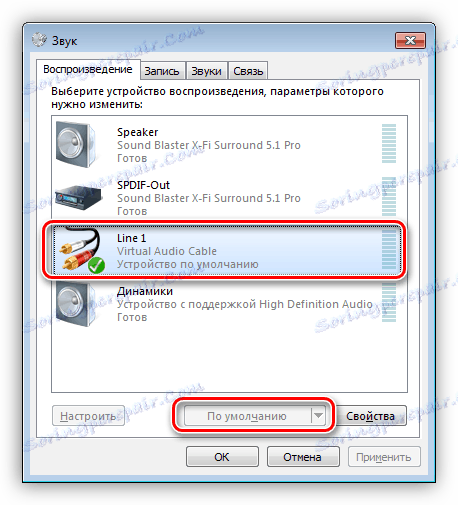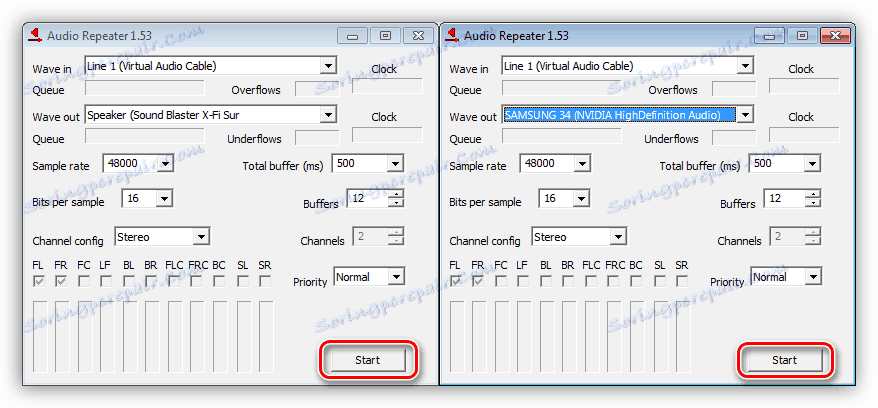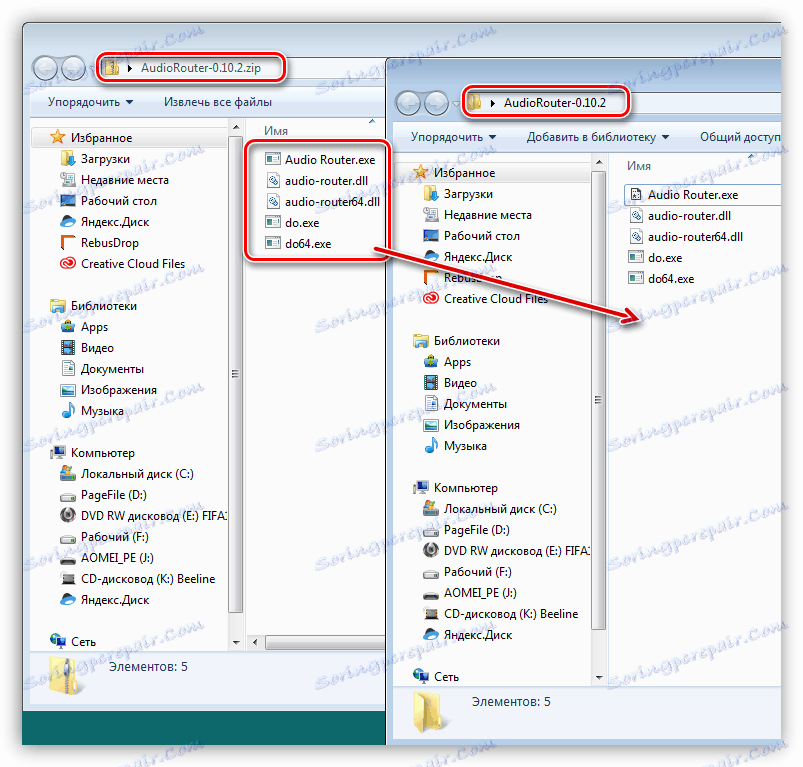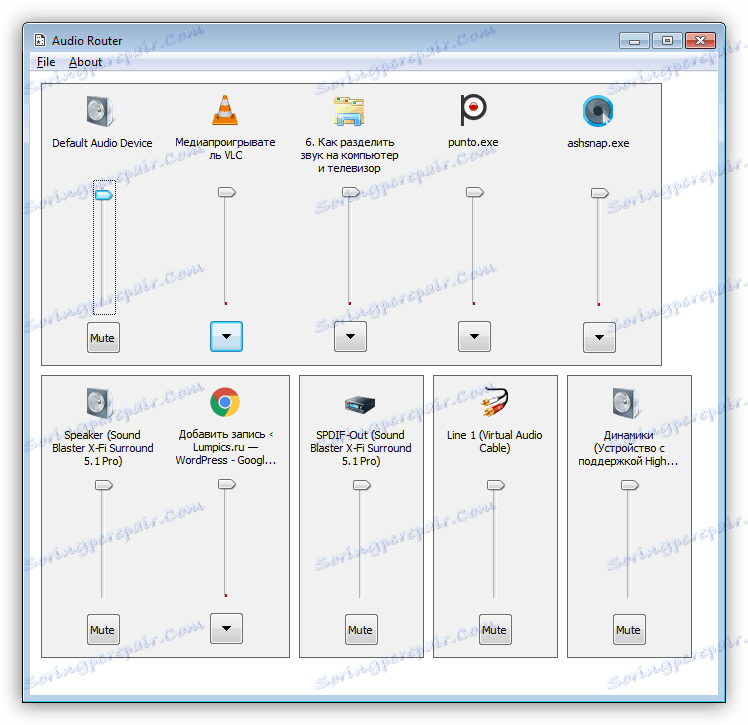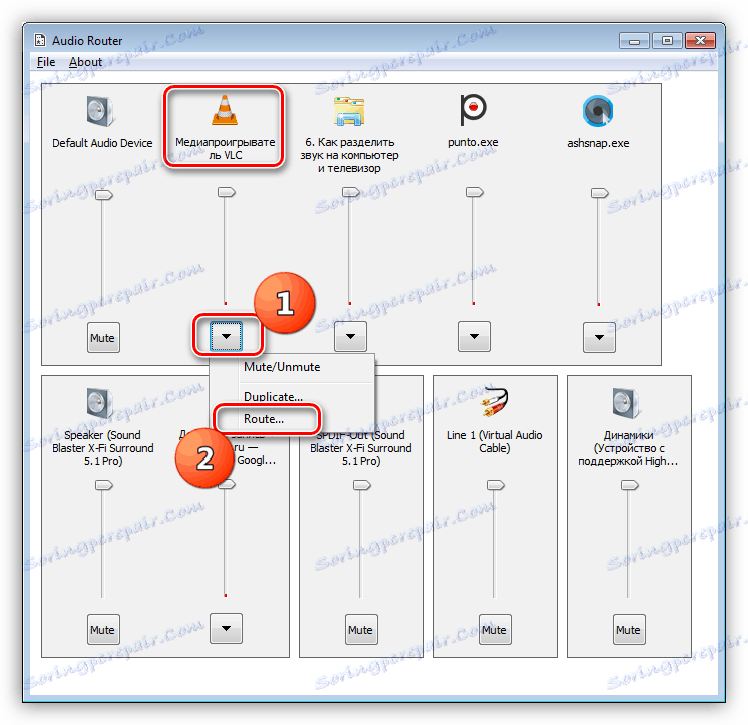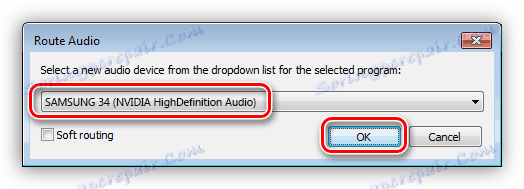Dzielimy dźwięk pomiędzy komputerem a telewizorem
Organizowanie czasu wolnego za pomocą komputera to po prostu oglądanie filmów i programów telewizyjnych, słuchanie muzyki i granie w gry. Komputer może nie tylko wyświetlać zawartość na monitorze lub odtwarzać muzykę na głośnikach, ale także stać się stacją multimedialną z podłączonym urządzeniem peryferyjnym, takim jak telewizor lub kino domowe. W takich sytuacjach często pojawia się pytanie o separację dźwięku między różnymi urządzeniami. W tym artykule przeanalizujemy sposoby "rozcieńczenia" sygnału dźwiękowego.
Treść
Wyjście audio do różnych urządzeń audio
Istnieją dwie możliwości oddzielenia dźwięku. W pierwszym przypadku otrzymamy sygnał z jednego źródła i wyprowadzimy go jednocześnie na kilka urządzeń audio. W drugim - z różnych, na przykład, od przeglądarki i odtwarzacza, a każde urządzenie będzie odtwarzać jego zawartość.
Metoda 1: Jedno źródło dźwięku
Ta metoda jest odpowiednia w przypadkach, gdy trzeba posłuchać aktualnej ścieżki dźwiękowej na kilku urządzeniach naraz. Mogą to być dowolne głośniki podłączone do komputera, słuchawek itp. Zalecenia będą działać, nawet jeśli używane są różne karty dźwiękowe - wewnętrzne i zewnętrzne. Do realizacji naszych planów potrzebujemy programu o nazwie Virtual Audio Cable.
Zalecane jest zainstalowanie oprogramowania w folderze, który oferuje instalator, tzn. Lepiej nie zmieniać ścieżki. Pomoże to uniknąć błędów w pracy.
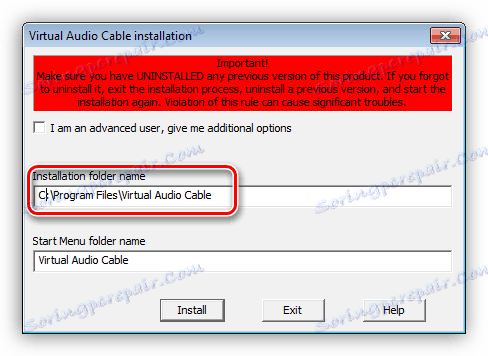
Po zainstalowaniu oprogramowania w naszym systemie pojawi się dodatkowe urządzenie audio "Line 1" .
Zobacz także: Przesyłamy muzykę do TeamSpeak
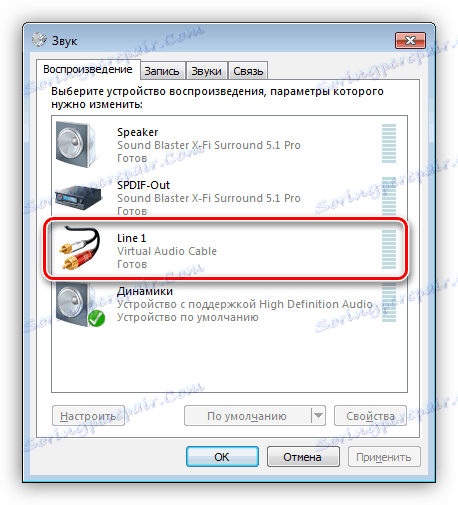
- Otwórz folder z zainstalowanym programem na
C:Program FilesVirtual Audio CableZnajdź plik audiorepeater.exe i uruchom go.
![Uruchomienie kopii wzmacniacza w programie Virtual Audio Cable]()
- W otwartym oknie wzmacniacza wybierz "Line 1" jako urządzenie wejściowe.
![Wybór urządzenia wejściowego audio w Audio Repeater]()
- Wyznaczamy urządzenie do odtwarzania dźwięku jako wyjścia, niech to będą głośniki komputerowe.
![Wybór urządzenia wyjściowego audio w Audio Repeater]()
- Następnie musimy utworzyć kolejny repeater w taki sam sposób, jak pierwszy, to znaczy ponownie uruchomić plik audiorepeater.exe . Tutaj również wybieramy "Line 1" dla przychodzącego sygnału, a do odtwarzania definiujemy inne urządzenie, na przykład telewizor lub słuchawki.
![Definiowanie telewizora jako urządzenia audio w Repeater dźwięku]()
- Wywołaj ciąg "Run" ( Windows + R ) i wpisz polecenie
mmsys.cpl![Wywołanie bloku ustawień dźwięku z menu Uruchom w Windows 7]()
- Na karcie "Odtwarzanie" kliknij "Linia 1" i ustaw jako domyślne urządzenie.
Zobacz także: Dostosowujemy dźwięk na komputerze
![Wybór wirtualnego kabla jako domyślnego urządzenia w systemie Windows 7]()
- Wracamy do repeaterów iw każdym oknie wciskamy przycisk "Start" . Teraz możemy usłyszeć dźwięk jednocześnie w różnych głośnikach.
![Rozpoczęcie emisji dźwięku na różne urządzenia w programie Audio Repeater]()
Metoda 2: Różne źródła dźwięku
W takim przypadku wyprowadzimy sygnał dźwiękowy z dwóch źródeł do różnych urządzeń. Na przykład weź przeglądarkę z muzyką i odtwarzaczem, na którym włączamy film. Działaj jako gracz VLC Media Player .
Aby wykonać tę operację, potrzebujemy również specjalnego oprogramowania - Audio Router, który jest standardowym mikserem głośności Windows, ale z zaawansowaną funkcjonalnością.
Podczas pobierania należy pamiętać, że istnieją dwie wersje strony - dla systemów 32-bitowych i 64-bitowych.
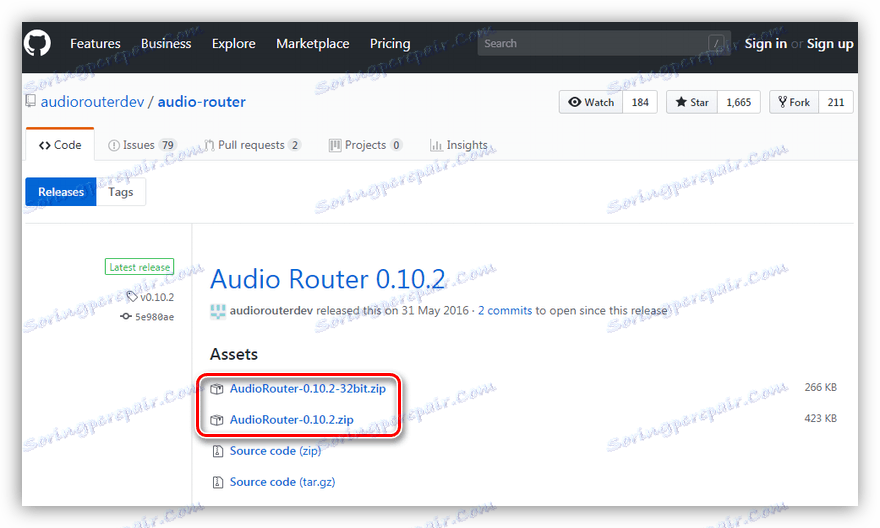
- Ponieważ program nie wymaga instalacji, skopiuj pliki z archiwum do wcześniej przygotowanego folderu.
![Rozpakowywanie plików programów Audio Router]()
- Uruchom plik Audio Router.exe i zobacz wszystkie urządzenia audio w systemie, a także źródła dźwięku. Pamiętaj, że aby źródło pojawiło się w interfejsie, konieczne jest uruchomienie odpowiedniego odtwarzacza lub przeglądarki.
![Interfejs programu Audio Router z listą urządzeń audio]()
- Wtedy wszystko jest niezwykle proste. Na przykład wybierz gracza i kliknij ikonę z trójkątem. Przejdź do pozycji "Trasa" .
![Przejście do wyboru urządzenia audio w programie Audio Router]()
- Na liście rozwijanej wyszukaj niezbędne urządzenie (TV) i kliknij OK.
![Wybór urządzenia audio w programie Audio Router]()
- Zrób to samo dla przeglądarki, ale tym razem wybierz inne urządzenie audio.
![Wybór urządzenia do odtwarzania dźwięku z przeglądarki w programie Audio Router]()
W ten sposób uzyskamy pożądany rezultat - dźwięk z VLC Media Player będzie odtwarzany na telewizorze, a muzyka z przeglądarki będzie transmitowana do dowolnego innego wybranego urządzenia - słuchawek lub głośników komputerowych. Aby powrócić do ustawień domyślnych, wystarczy wybrać z listy "Domyślne urządzenie audio" . Nie zapominaj, że ta procedura musi być wykonana dwukrotnie, czyli dla obu źródeł sygnału.
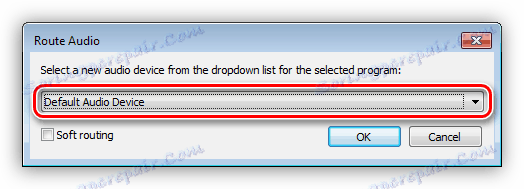
Wniosek
"Dystrybucja" dźwięku do różnych urządzeń nie jest tak trudnym zadaniem, jeśli pomagają w tym specjalne programy. Jeśli często używasz do grania, nie tylko głośników komputerowych, to powinieneś pomyśleć o "przepisywaniu" oprogramowania, które było na bieżąco na twoim komputerze.